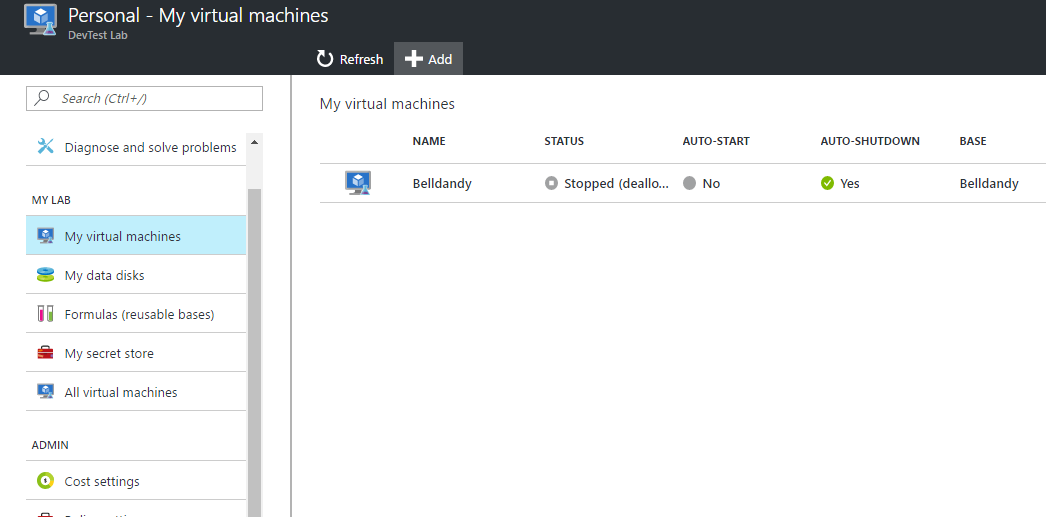1. セカンドポスト
総合評価:☆
形態:都度手数料型
料金:カード・ペイパルの場合は別途手数料が必要
登録までしましたが、カード手数料を取るという怪しい業者なので、結局使いませんでした。
2. Amazon
総合評価:☆☆☆
形態:海外配送対応しているもののみ、海外発送可能。
料金:料金は送料とあらかじめ関税を取られる。
実際に蚊取り線香をインドに送りました。ただ、添付のInvoiceでは税関が蚊取り線香が何者かわからず、ストップ。会社の人に説明の書類をFaxで送って貰って無事受け取ることができました。Invoiceを日本語で書いている馬鹿たれがいたようです。
総合評価:☆
形態:都度手数料型
料金:カード・ペイパルの場合は別途手数料が必要
登録までしましたが、カード手数料を取るという怪しい業者なので、結局使いませんでした。
2. Amazon
総合評価:☆☆☆
形態:海外配送対応しているもののみ、海外発送可能。
料金:料金は送料とあらかじめ関税を取られる。
実際に蚊取り線香をインドに送りました。ただ、添付のInvoiceでは税関が蚊取り線香が何者かわからず、ストップ。会社の人に説明の書類をFaxで送って貰って無事受け取ることができました。Invoiceを日本語で書いている馬鹿たれがいたようです。